PPT绘制简笔画效果礼物盒图的操作过程
- WBOYWBOYWBOYWBOYWBOYWBOYWBOYWBOYWBOYWBOYWBOYWBOYWB转载
- 2024-03-26 14:56:191363浏览
由php小编香蕉撰写:PPT幻灯片是商务演示中常用的工具,通过简笔画效果绘制礼物盒图可以为演示增添趣味性。本文将详细介绍PPT中绘制礼物盒图的操作步骤,帮助读者轻松实现简笔画效果,提升演示的视觉吸引力。首先,打开PPT软件并选择要插入礼物盒图的幻灯片页面。
1、插入正方形。
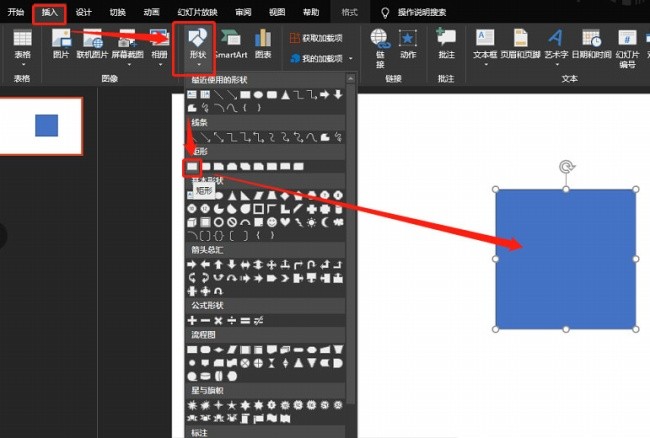
2、设定图形格式。
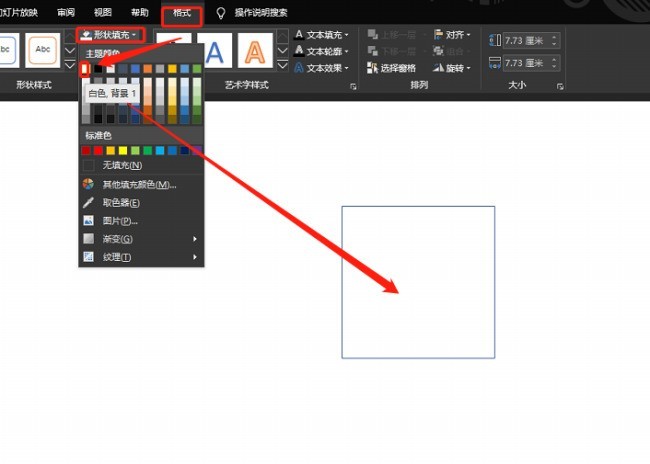
3、插入直线。
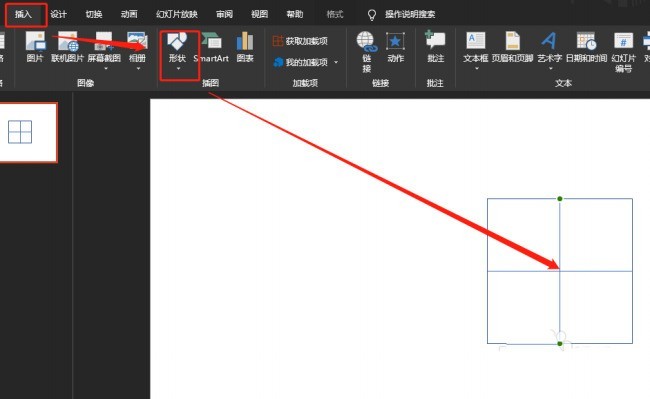
4、再次插入直线,并如图放置:

5、复制一个出来,水平翻转。
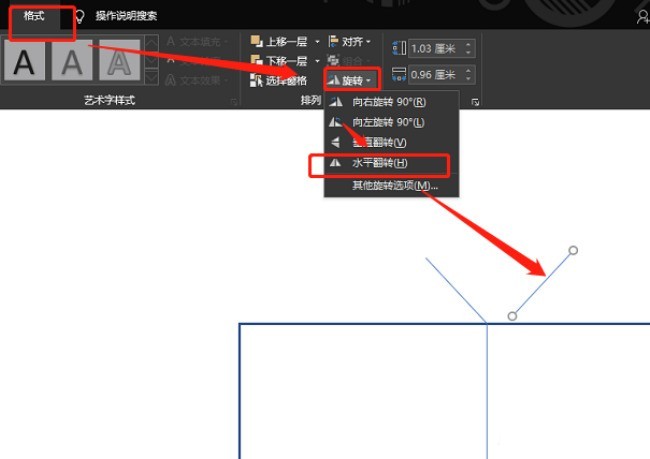
6、设定格式。
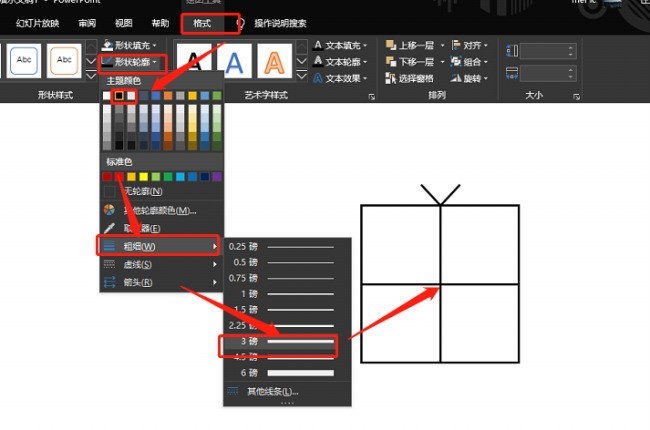
7、组合。如图:
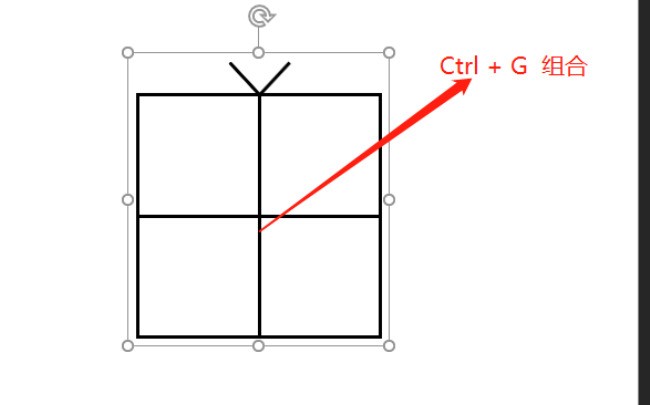
以上是PPT绘制简笔画效果礼物盒图的操作过程的详细内容。更多信息请关注PHP中文网其他相关文章!
声明:
本文转载于:zol.com.cn。如有侵权,请联系admin@php.cn删除

